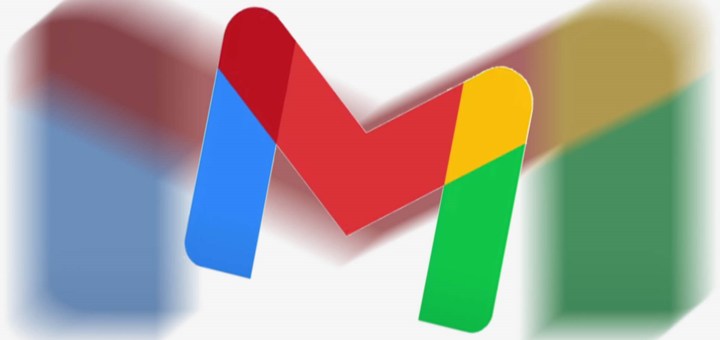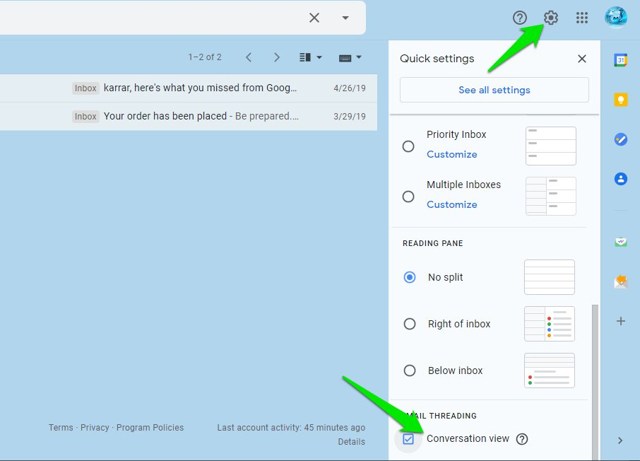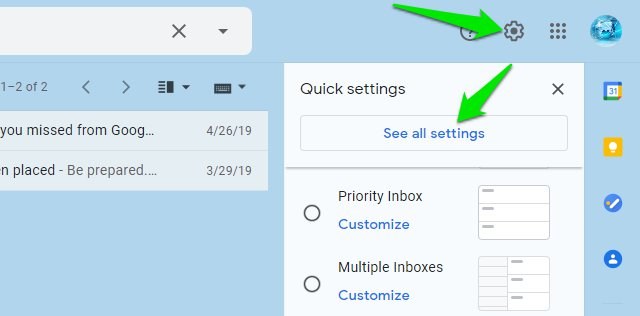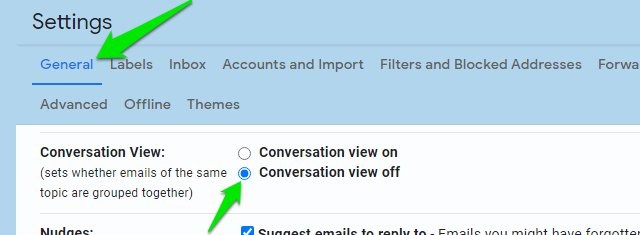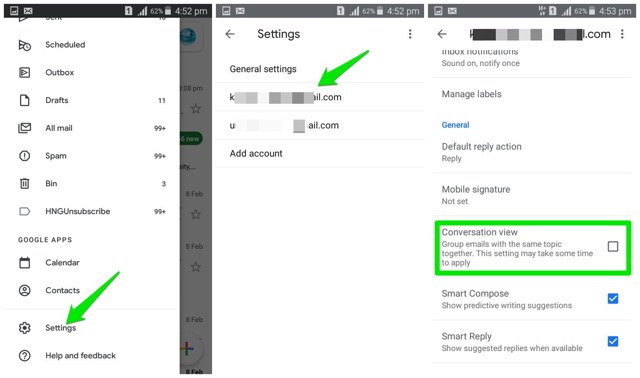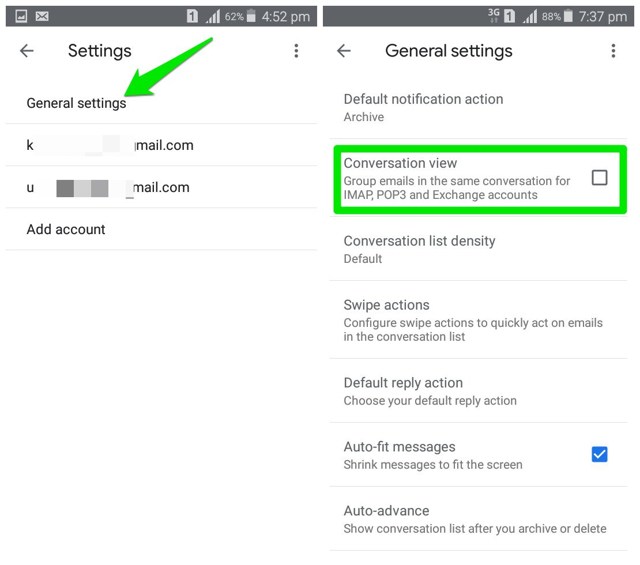Jak wyłączyć widok konwersacji w Gmailu, aby rozgrupować wiadomości e-mail?
Domyślnie Gmail grupuje wszystkie e-maile od nadawcy w jeden płynny wątek zwany widokiem rozmowy. Ułatwia to śledzenie poprzednich rozmów i odpowiadanie na nie, tak jak obecnie działa większość aplikacji do czatowania. Osobiście wolę używać widoku rozmowy, ponieważ pozwala mi to śledzić wszystkie poprzednie interakcje.
Jeśli jednak nie podoba Ci się to grupowanie adresów e-mail i wolisz stary styl, w którym każdy e-mail jest osobno wymieniony, to też jest to możliwe. Widok wątku możesz wyłączyć zarówno w Gmailu na komputery, jak i w aplikacjach mobilnych. W tym poście pokażę, jak wyłączyć widok wątku w Gmailu na komputerze i telefonie komórkowym.
Wyłącz widok wątku w Gmailu na komputer
Na pulpicie możesz wyłączyć widok konwersacji na dwa sposoby. Możesz go wyłączyć w głównych ustawieniach lub użyć skrótu w menu koła zębatego. Nie jestem pewien, jak długo pozostanie skrót w menu z kołem zębatym, ale opcja w ustawieniach powinna zawsze pozostać taka sama. Dlatego pokażę Ci, jak to zrobić na dwa sposoby:
Najłatwiejszym sposobem wyłączenia widoku konwersacji jest menu z kołem zębatym. Wszystko, co musisz zrobić, to kliknąć ikonę „Koła zębatego" w prawym górnym rogu i kliknąć opcję „Widok wątku” na samym dole. Pojawi się monit z powiadomieniem, że Gmail zostanie ponownie załadowany, po prostu kliknij „Załaduj ponownie”, aby włączyć wyłączyć widok rozmowy.
Jeśli chcesz wyłączyć widok konwersacji w głównych ustawieniach, kliknij ten sam „Sprzęt”, a następnie kliknij „Zobacz wszystkie ustawienia”.
Tutaj na karcie „Ogólne” przewiń w dół i wybierz „Widok konwersacji wyłączony” w sekcji Widok konwersacji.
Następnie przewiń w dół i kliknij „Zapisz zmiany”, aby ponownie załadować Gmaila i rozgrupować e-maile.
Wyłącz widok wątku w aplikacjach mobilnych Gmail
Możesz też wyłączyć widok wątku w aplikacjach Gmail na Androida i iOS. Wystarczy uzyskać dostęp do ustawień, aby go wyłączyć, a kroki są takie same dla aplikacji na iOS i Androida. Oto jak:
Stuknij w menu główne w lewym górnym rogu i wybierz z niego "Ustawienia".
Tutaj wybierz konto Google, dla którego chcesz wyłączyć widok wątku, a następnie odznacz pole wyboru obok „Widok wątku”. Twoja aplikacja Gmail uruchomi się ponownie, aby rozgrupować e-maile.
Jeśli chcesz wyłączyć widok konwersacji dla kont POP lub IMAP, kliknij „ Ogólne” w ustawieniach i wyłącz w nim opcję „Widok konwersacji”.
Końcowe słowa
Jeśli zwykle otrzymujesz e-maile od użytkowników na różne tematy, wyłączenie widoku konwersacji zdecydowanie ułatwi sprawę. Przeglądanie wiadomości e-mail do różnych celów w jednym miejscu może być naprawdę denerwujące, ponieważ sortowanie wątku może być kłopotliwe.
Jeśli masz dodatkowe pytania, daj nam znać w komentarzach poniżej.